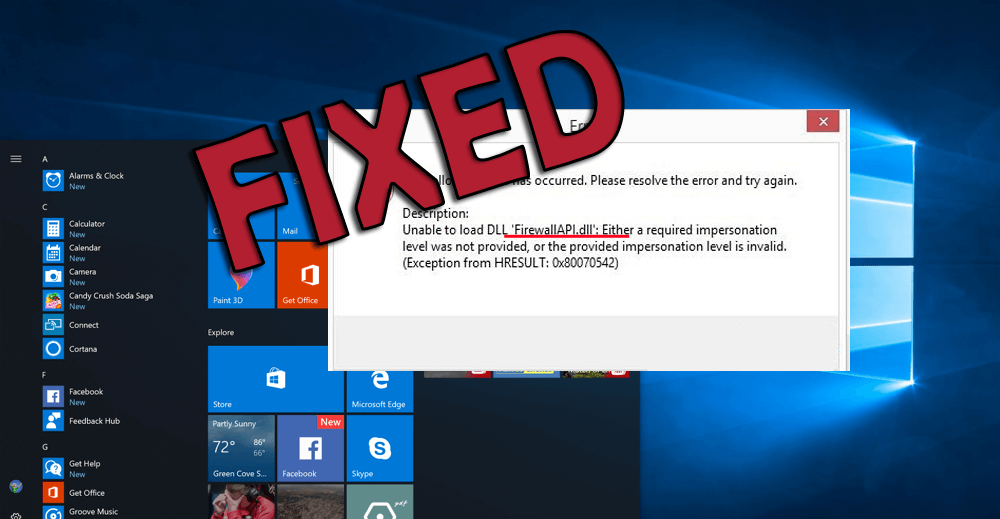
Itt jön egy másik DLL fájl hiba, amely Firewallapi.dll hibaként ismert.
A Firewallapi.dll Windows 10 rendszert az okozza, hogy az alkalmazás végrehajtja a folyamatot, vagy hiányzik a firewallapi.dll fájl, és megjelenik a hibaüzenet:
A program nem indul el, mert a firewallapi.dll hiányzik a számítógépről. A probléma megoldásához próbálja meg újratelepíteni a programot.
Ha Ön is észreveszi ezt a hibát a számítógép képernyőjén, és szeretne megszabadulni tőle, akkor folytassa a cikk elolvasását.
Itt megtalálja azokat a megoldásokat, amelyek segítenek a firewallapi 80201 hiba egyszerű leküzdésében.
Mielőtt a javítások felé haladna, ismerje meg, mi a firewallapi.dll és a kapcsolódó hibaüzenetek.
Mi az a FirewallAPI.dll?
A FirewallAPI.dll egy DLL-fájl, más néven Windows Firewall API. A Windows operációs rendszer kulcsfontosságú rendszerfájljaként kevés illesztőprogram-funkciót és eljárást tartalmaz, amelyeket a Windows alkalmazhat.
Ez biztosítja a Windows programok megfelelő működését. Ha ez a fájl valahogy eltűnt, az befolyásolhatja a kapcsolódó szoftver működését.
Az alábbiakban néhány kapcsolódó firewallapi.dll hibaüzenet található, tekintse meg őket.
Néhány kapcsolódó FirewallAPI.dll hibaüzenet
- "FirewallAPI.dll nem található."
- "A FirewallAPI.dll nem regisztrálható."
- "A FirewallAPI.dll fájl hiányzik."
- "A C:\Windows\System32\\FirewallAPI.dll nem található."
- "FirewallAPI.dll hozzáférés megsértése."
- „Az MSDN Disc 4616.01 nem indítható el. Hiányzik egy szükséges összetevő: FirewallAPI.dll. Kérjük, telepítse újra az MSDN Disc 4616.01-et."
- "Az alkalmazás nem indult el, mert a FirewallAPI.dll nem található. Az alkalmazás újratelepítése megoldhatja ezt a problémát."
Most, hogy tudja, mi a Firewallapi.dll fájl és egyéb hibaüzenetek. Kezdjük a megoldásokkal.
Firewallapi.Dll hiányzó hiba elhárítása?
Nos, ebben a cikkben kevés olyan megoldás szerepel, amely segít megszabadulni a firewallapi.dll Windows 10 hibától.
Mire vársz még? Menj át rajtuk és oldd meg a hibát.
1. megoldás: Regisztrálja a Firewallapi.Dll fájlt
A firewallapi.dll fájl regisztrálása segíthet kijavítani a Windows operációs rendszerből származó firewallapi dll 80201 hibát.
Regisztrálhatja vagy törölheti a DLL fájlt a regsvr32 eszközzel. Ez egy parancssori segédprogram, amely segít a DLL- vagy ActiveX-fájlok újraregisztrálásában.
Ehhez kövesse az alábbi lépéseket:
- Nyomja meg a Windows ikont
- Írja be a cmd parancsot , kattintson jobb gombbal az eredményre, és válassza a Futtatás rendszergazdaként lehetőséget

- A parancssor ablakába írja be a következő parancsokat, és nyomja meg az Enter billentyűt:
- A firewallapi.dll fájl regisztrációjának törlése:
regsvr32 /u firewallapi.dll
- A firewallapi.dll fájl regisztrálása:
regsvr32 firewallapi.dll
A fenti lépésekkel regisztrálja a firewallapi.dll fájlt, és most már megnyithatja az alkalmazást a firewallapi.dll Windows 10 hiba nélkül.
2. megoldás: Hajtsa végre az SFC Scan-t
Ha a firewallapi.dll fájl hiányzik a Windows 10 rendszerből, akkor feltétlenül ellenőriznie kell a számítógépét a rendszerfájl-ellenőrzővel. Ez pótolja a hiányzó fájlt, és kijavítja a sérült rendszerfájlokat .
Kövesse a lépéseket az SFC-keresés végrehajtásához:
- Kattintson a Windows ikonra
- Írja be a cmd parancsot , és kattintson rá jobb gombbal a Futtatás rendszergazdaként parancsra
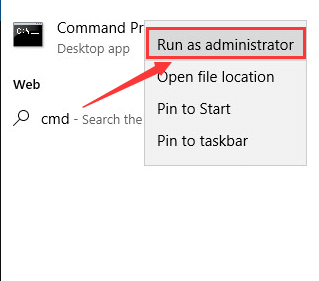
- A parancssor ablakába írja be az sfc/scannow parancsot , és nyomja meg az Enter billentyűt
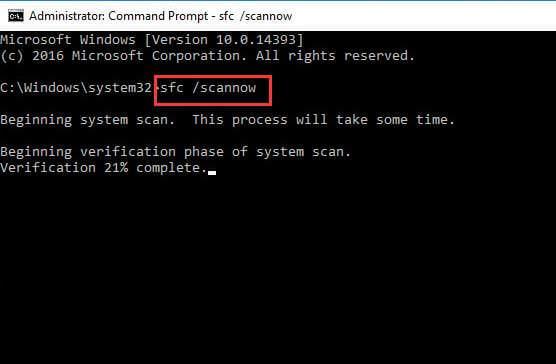
A parancs végrehajtása után megkezdődik a vizsgálati folyamat. Ez eltarthat néhány percig, ezért türelmesnek kell lennie.
Miután a vizsgálat befejeződött, indítsa újra a számítógépet, és futtassa azt az alkalmazást, amely ezt a firewallapi.dll hibát jelenítette meg, és ellenőrizze, hogy a hiba eltűnt-e vagy sem.
3. megoldás: Frissítse az illesztőprogramokat
Előfordulhat az is, hogy a firewallapi.dll- ből hiányzik a Windows 10 hiba az elavult illesztőprogramok miatt. Ezért javasoljuk, hogy frissítse az illesztőprogramokat, hogy megszabaduljon a DLL-hibától.
Kövesse a lépéseket az illesztőprogramok frissítéséhez:
- Kattintson a Windows ikonra
- Írja be az Eszközkezelőt , és nyomja meg az Enter billentyűt
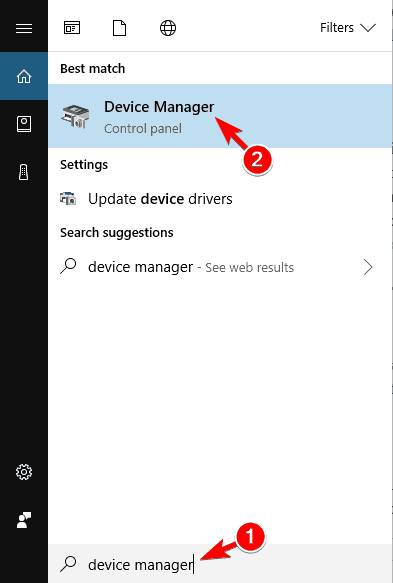
- Kattintson az Eszközre a kategória kibontásához
- Válassza ki a frissíteni kívánt illesztőprogramot
- Kattintson az Illesztőprogram frissítése elemre
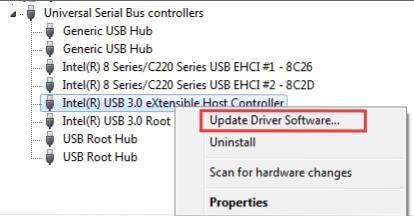
- Kattintson az Automatikus keresés a frissített illesztőprogramért lehetőségre
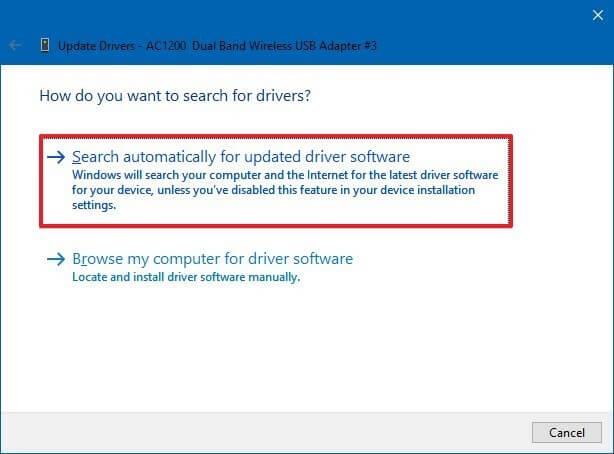
Ha vannak frissítések az illesztőprogramhoz, akkor az letöltődik. Az illesztőprogram frissítése után próbálja meg futtatni az alkalmazást, és ellenőrizze, hogy a firewallapi.dll Windows 10 hiba eltűnt-e vagy sem.
Ha az illesztőprogram kézi frissítése nem könnyű számodra, akkor megpróbálhatod a Driver Easy programot . Nemcsak az illesztőprogramot frissíti, hanem más, illesztőprogramokkal kapcsolatos problémákat is megold.
Az illesztőprogram egyszerű frissítése az illesztőprogramok automatikus frissítéséhez
4. megoldás: Készítsen biztonsági másolatot a Windows rendszerleíró adatbázisáról
Ha a firewallapi.dll hiányzó hibát a rendszerleíró adatbázis okozza, akkor a beállításjegyzék biztonsági mentése megoldhatja ezt a hibát.
A további lépésekhez kövesse az alábbi lépéseket:
- Nyomja meg a Windows ikont
- Írja be a regedit parancsot , és nyomja meg az Enter billentyűt
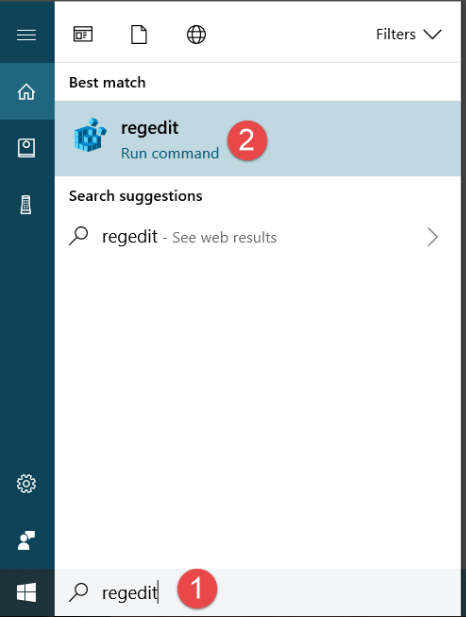
- Kattintson az IGEN gombra , ha megjelenik egy engedélyezési ablak
- Válassza az Exportálás lehetőséget a Fájl menüre duplán kattintva
- Válassza ki a mappát a biztonsági mentés megtartásához
- Válassza az Összes lehetőséget az Exportálás tartományban
- Írja be a fájl nevét, és kattintson a Mentés gombra
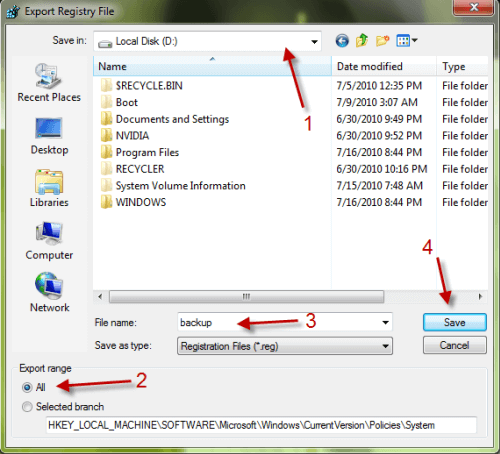
Ha vissza szeretné állítani a rendszerleíró adatbázist, kövesse az alábbi lépéseket:
- Nyissa meg a rendszerleíróadatbázis-szerkesztőt a fent látható módon
- Kattintson a Fájl elemre , és válassza az Importálás lehetőséget
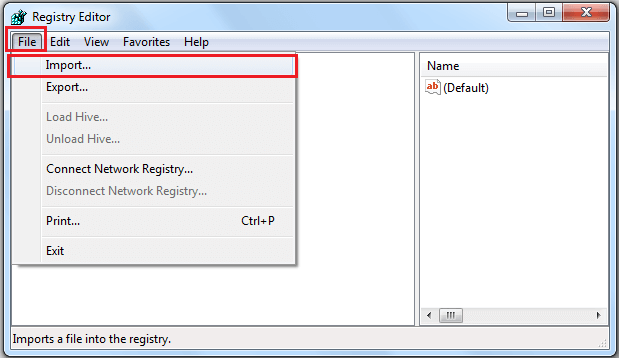
- Keresse meg a biztonsági mentési fájlt
- Kattintson a megnyitás gombra
- Indítsa újra a számítógépet
Ezzel a rendszerleíró adatbázis visszaáll, és a firewallapi dll 80201 hiba többé nem lesz látható.
5. megoldás: Víruskeresés
Ha operációs rendszerét vírus vagy más rosszindulatú program fertőzte meg, akkor valószínű, hogy a firewallapi dll hiba jelenik meg a Windows képernyőjén.
Ezért azt javasoljuk, hogy ellenőrizze a számítógépét vírusfertőzés szempontjából, ehhez kipróbálhatja a Spyhuntert . Ez átvizsgálja a Windows rendszert, és észleli a vírusokat, rosszindulatú programokat, reklámprogramokat, zsarolóprogramokat és egyéb rosszindulatú programokat, és megtisztítja a számítógépet.
Kérje meg a Spyhuntert, hogy távolítsa el a vírusokat és a rosszindulatú programokat a számítógépről
A Firewallapi dll hiba kijavításának legjobb és egyszerű módja
A fenti javítások biztosan működni fognak a firewallapi.dll Windows 10 hiba megoldásában . Ha Ön kezdő személy, és nehézséget okoz a kézikönyvek végrehajtása során, akkor itt van egy egyszerű módja a hiba kijavítására.
Próbálja ki a PC Repair Tool-t . Ez egy speciális javítóeszköz, amelyet szakemberek fejlesztettek ki, és amely átvizsgálja számítógépét, észleli az összes hibát, és automatikusan megoldja azokat.
Ez az eszköz kijavítja a hibákat, például a DLL-t, a rendszerleíró adatbázist, a BSOD-t, a játékot, a frissítést, az alkalmazást és sok más hibát, megakadályozza a számítógépet a vírusoktól, felgyorsítja a számítógép lassú működését, javítja a sérült fájlokat és jobb élményt biztosít.
A PC javítóeszköz beszerzése Fix Firewallapi.dll hiba
Következtetés
Rendben… Összegyűjtöttem azokat az információkat, amelyek segítő kezet nyújtanak a firewallapi.dll Windows 10 hiba megoldásában.
Hajtsa végre a megoldásokat egymás után, és nézze meg, melyik javítja ki a hibát. Ha a hibaelhárítási megoldások egyike sem működik, kövesse a fent leírt egyszerű módszert.
Remélem, tetszett ez a cikk, és segített a DLL-hiba leküzdésében és a többi kérdés megoldásában.
![Hogyan lehet élő közvetítést menteni a Twitch-en? [KIFEJEZETT] Hogyan lehet élő közvetítést menteni a Twitch-en? [KIFEJEZETT]](https://img2.luckytemplates.com/resources1/c42/image-1230-1001202641171.png)
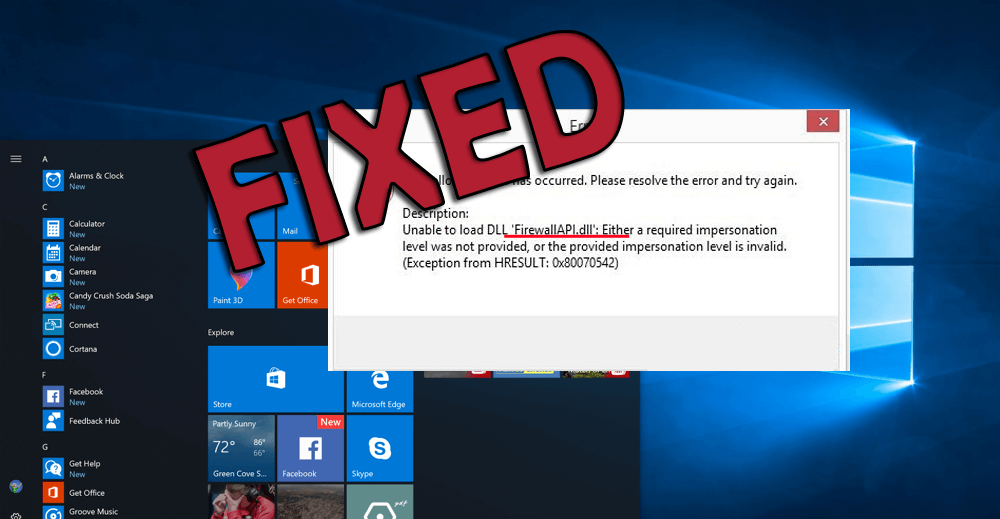

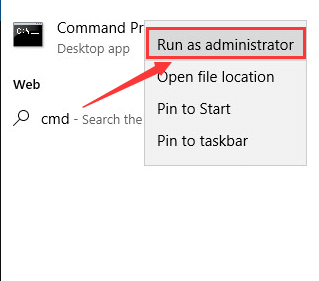
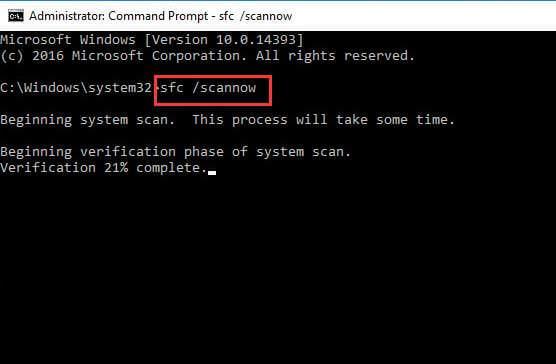
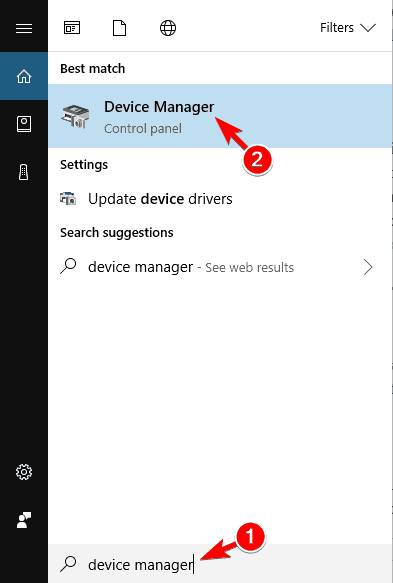
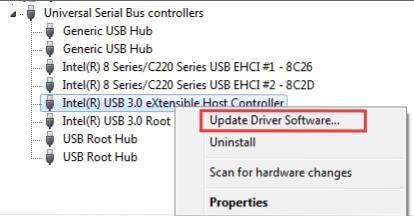
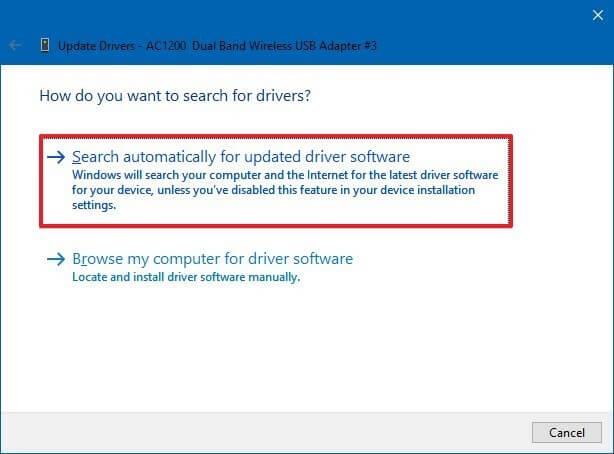
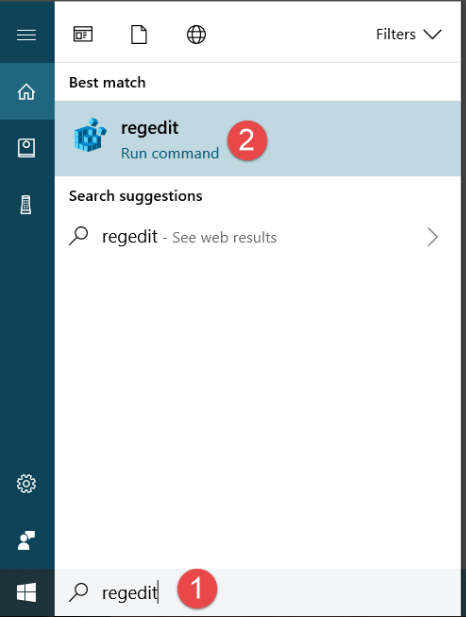
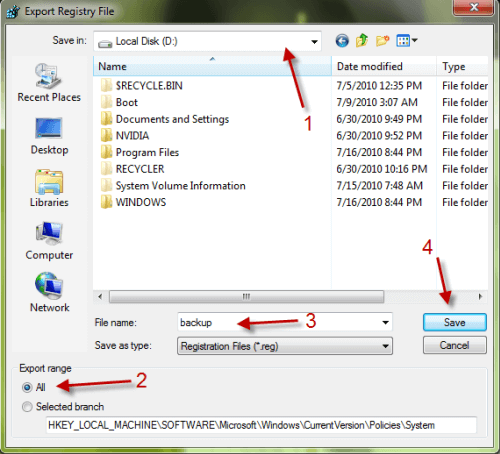
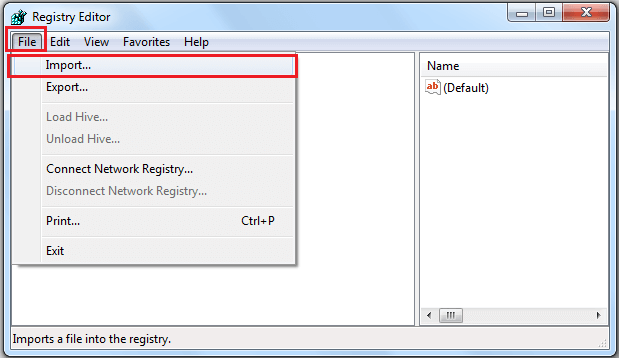


![[JAVÍTOTT] „A Windows előkészítése, ne kapcsolja ki a számítógépet” a Windows 10 rendszerben [JAVÍTOTT] „A Windows előkészítése, ne kapcsolja ki a számítógépet” a Windows 10 rendszerben](https://img2.luckytemplates.com/resources1/images2/image-6081-0408150858027.png)

![Rocket League Runtime Error javítása [lépésről lépésre] Rocket League Runtime Error javítása [lépésről lépésre]](https://img2.luckytemplates.com/resources1/images2/image-1783-0408150614929.png)



